Índice
• Definições importantes
• Configurações
• Como utilizar
• Precisa de ajuda?
Definições Importantes
No Law Office é possível gerar arquivos remessa padrão CNAB para controle de carteiras registradas de boletos.
O sistema já permitia (e continuará permitindo) a livre criação de boletos em carteiras não registradas, também chamadas de “simples”, utilizadas por quase todos os escritórios para cobrança de seus clientes.
Na carteira simples, o banco somente fica sabendo da existência do boleto emitido quando o cliente paga o título; já na carteira “registrada” todos os boletos são controlados pelo sistema do banco, que cobra ou na emissão ou na liquidação/pagamento.
Tendo em vista que a partir de julho de 2015 os bancos somente passaram a aceitar novas carteiras na modalidade “registrada” e que a partir de 2017 as carteiras simples atualmente existentes deixaram de existir, adicionamos essa função no Law Office.
O “arquivo remessa” é um documento eletrônico que deve ser utilizado para informar às instituições bancárias os boletos gerados através do Law Office. Assim, o banco registra quais foram os boletos emitidos pelo escritório no sistema, que passam a fazer parte de uma carteira registrada no banco.
Configurações
Caso seu escritório ainda não emita boletos através do Law Office, a primeira coisa a fazer é configurar os boletos. Para tanto, acesse Financeiro > Parametrização > Configuração de Boleto > Novo e preencha os campos.
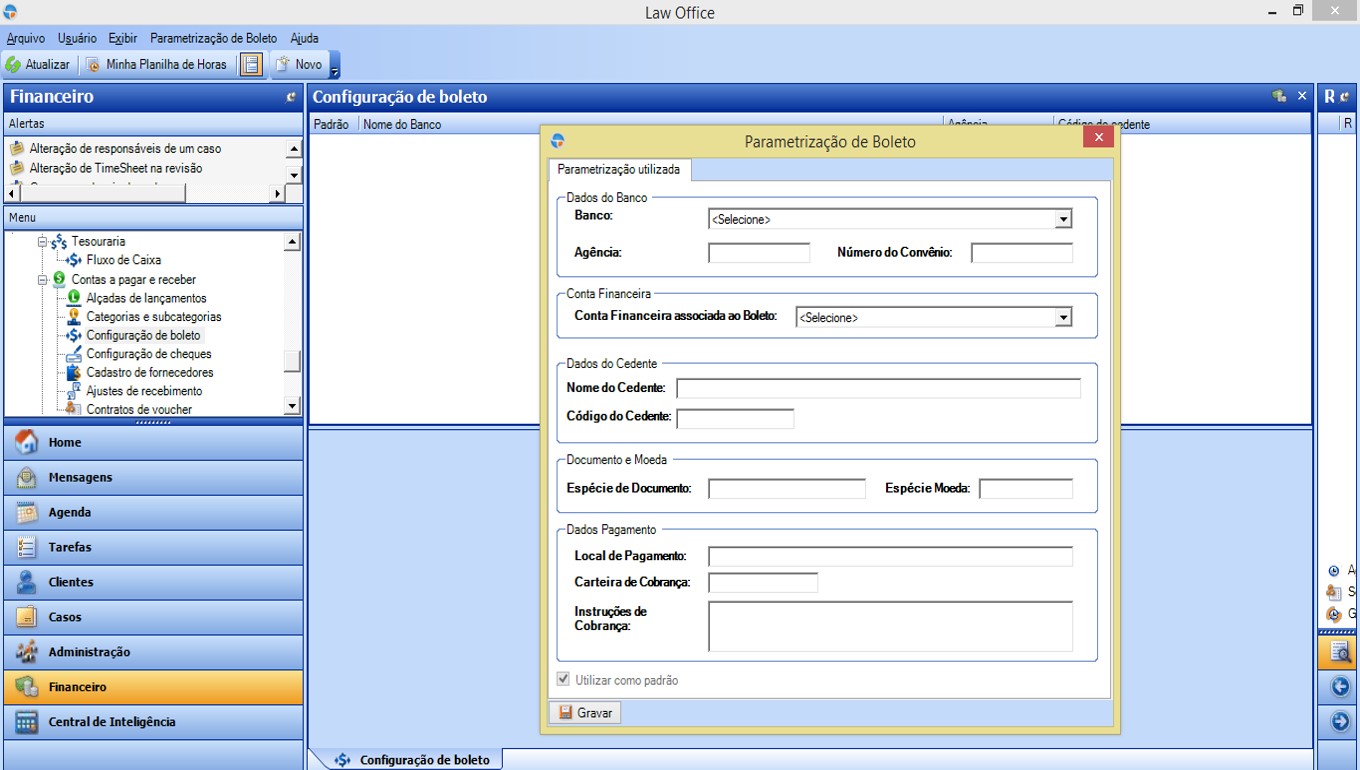
Caso tenha dúvidas a respeito do preenchimento de informações como o Código do Cedente, o Número do Convênio e a Carteira de Cobrança, recomendamos que entre em contato com seu gerente bancário para evitar problemas de cobrança.
Também recomendamos que, antes de iniciar a cobrança por boletos, faça um teste, emitindo um boleto com valor simbólico contra contra algum cliente do escritório, depois basta cancelar o faturamento.
Como utilizar
Feita a configuração, já é possível emitir boletos. A emissão pode ser feita de duas formas.
A primeira é diretamente no momento do faturamento. Ao faturar uma nota, é possível selecionar a opção “Gerar Boleto”, que emite o boleto simultaneamente ao processo de faturamento.
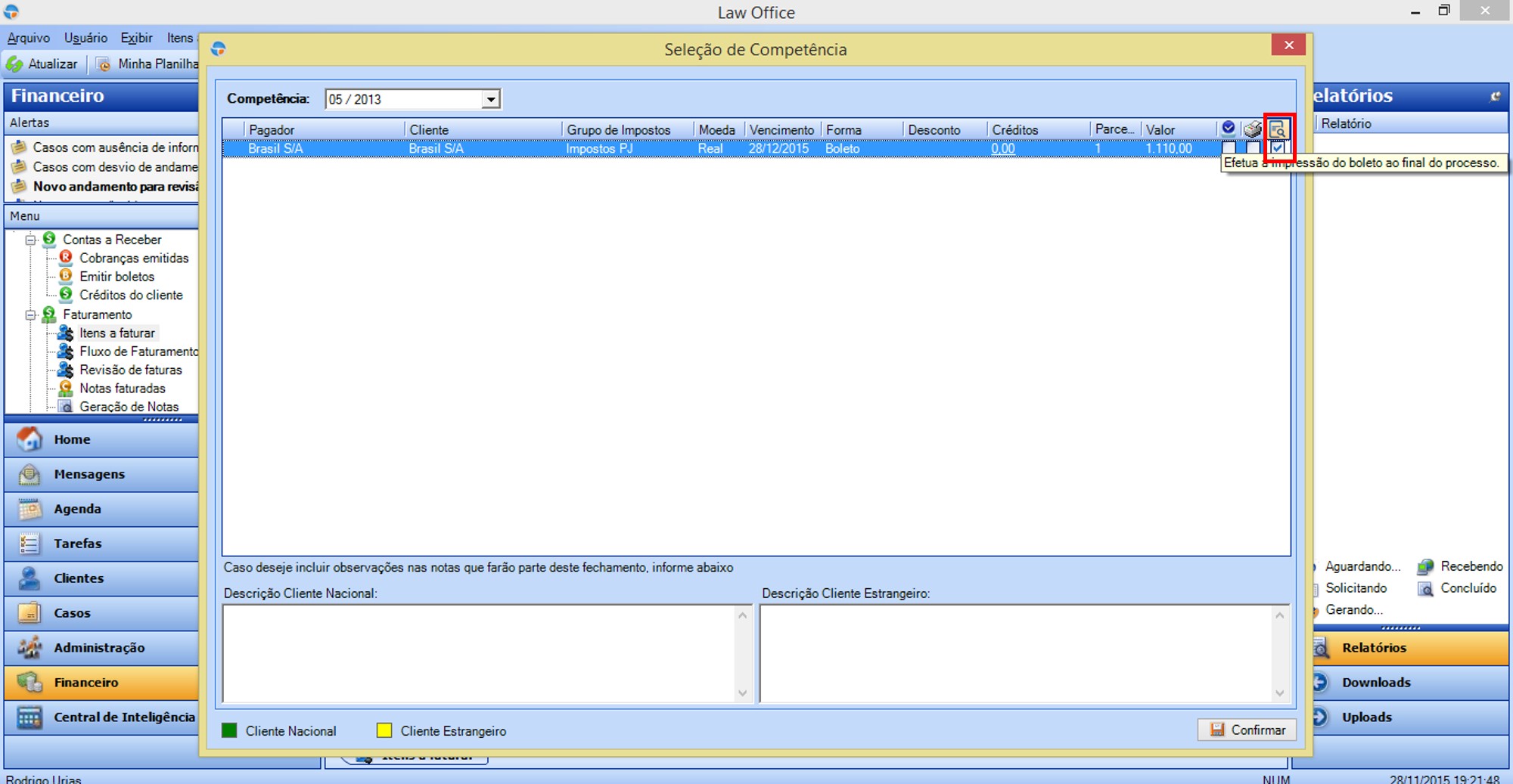
A segunda forma é através da tela Financeiro > Contas a receber > Emitir Boletos.
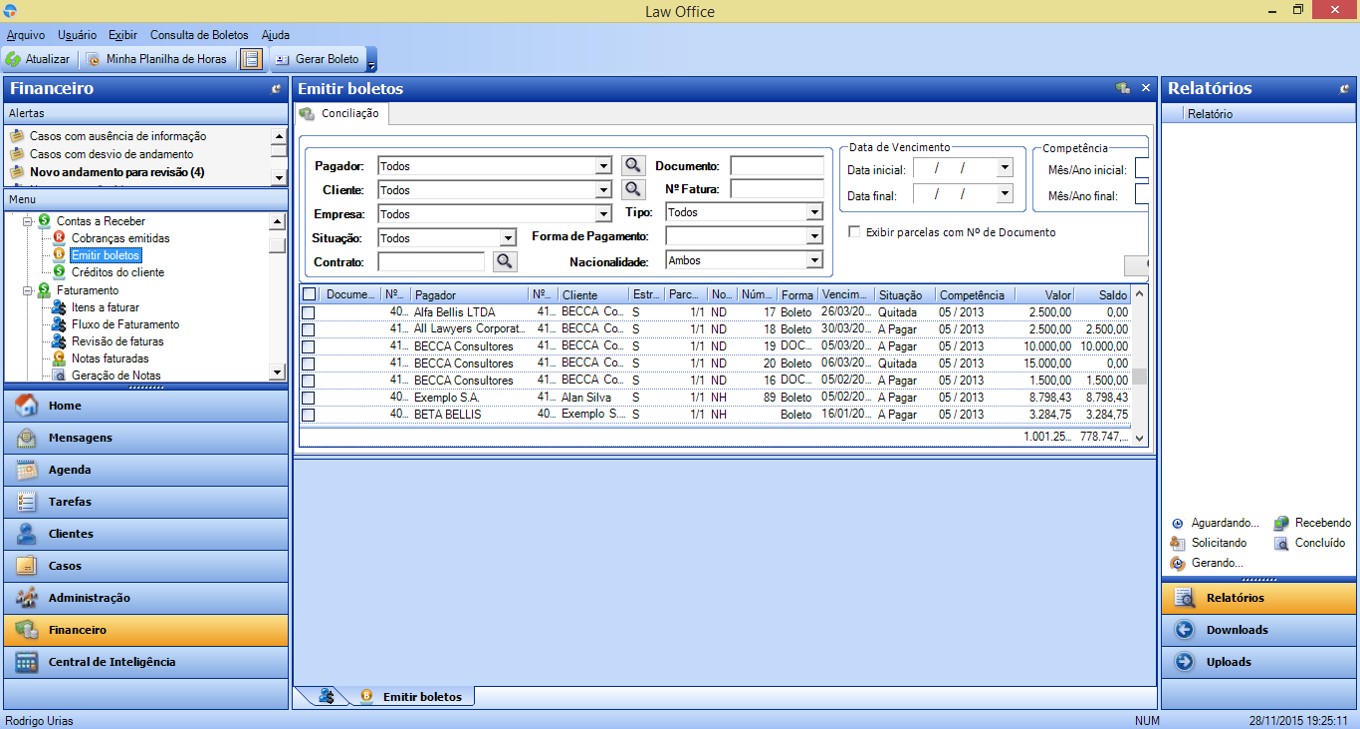
Nesta tela, basta procurar a nota que se deseja emitir a cobrança, selecioná-la e clicar em “Gerar Boleto”.
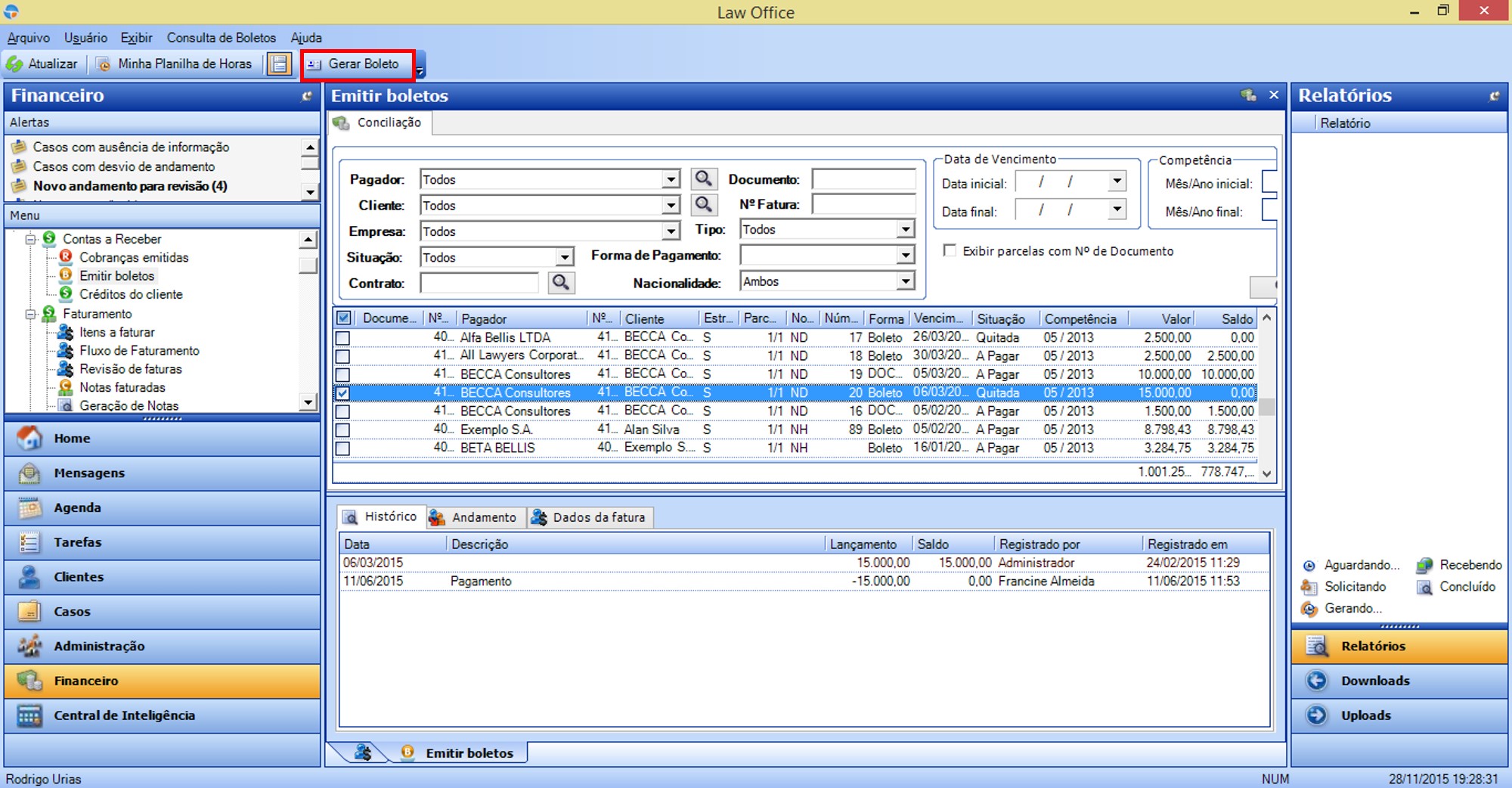
Você pode reemitir um boleto quantas vezes desejar, mesmo que tenha alterado os dados da conta bancária. Basta procurá-lo na lista através dos filtros disponíveis (você pode buscá-lo pelo número, através do filtro “Documento”), selecioná-lo e clicar em Gerar Boleto. Caso tenha alterado a data de vencimento de uma nota, seu novo boleto também terá uma nova data de vencimento.
Com todos os boletos de cobrança emitidos, a geração do arquivo remessa é feita através desta mesma tela: Financeiro > Contas a Receber > Emitir Boletos.
Para gerar o arquivo remessa, é preciso selecionar quais serão os boletos que o usuário deseja que constem nele. Para tanto, é possível utilizar os filtros na parte superior da tela, em especial o filtro de boletos emitidos num determinado período:
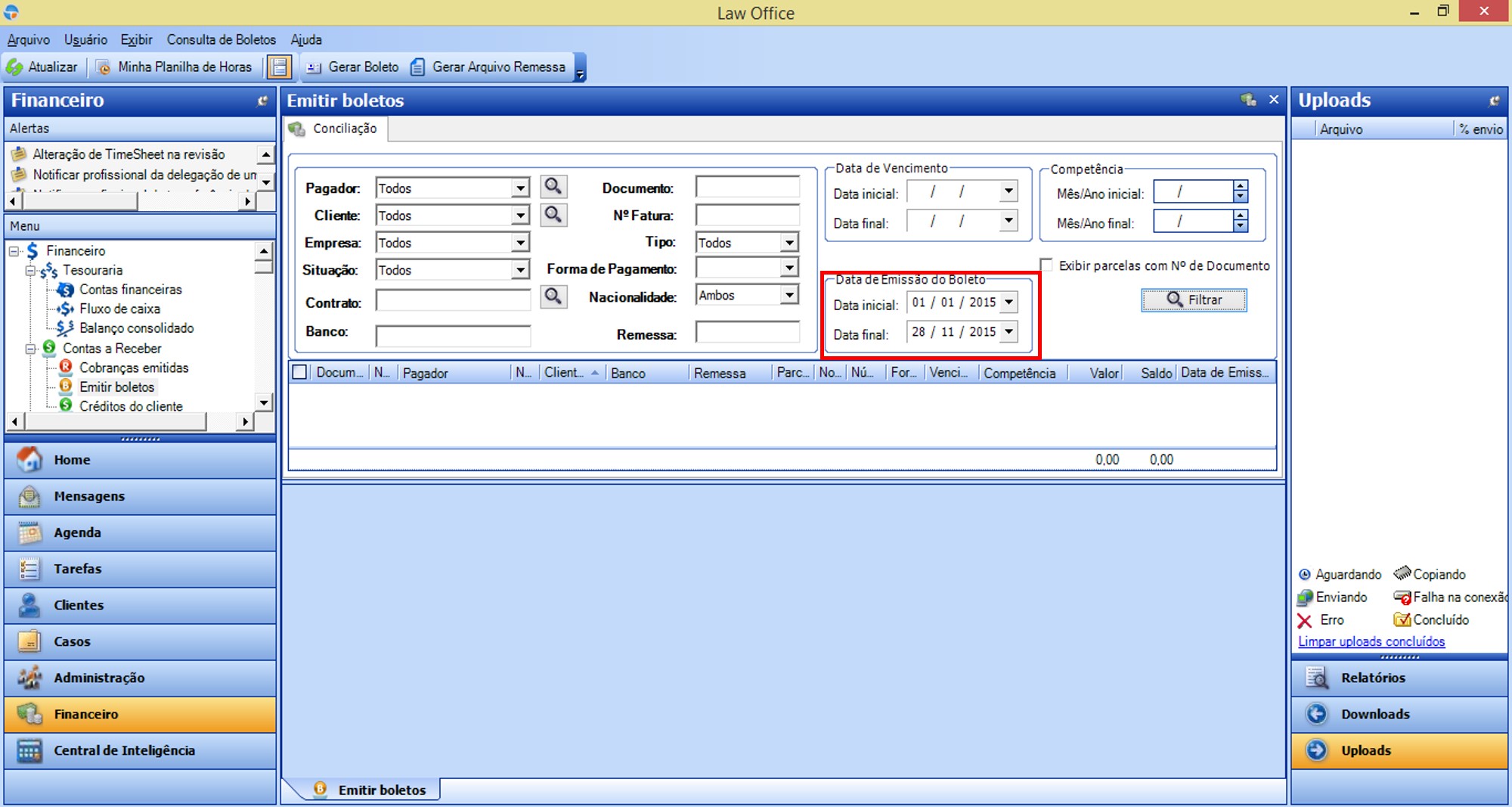
Uma vez que os boletos apareçam na área de trabalho, basta selecioná-los e clicar em “Gerar Arquivo Remessa” para gerar o arquivo com os boletos selecionados.
Existem dois tipos de arquivo remessa: o CNAB240 e o CNAB400. Cada um deles possui um formato específico. Antes de emitir os boletos, verifique qual é o formato aceito pelo seu banco.
O Law Office permite incluir um mesmo boleto num mesmo arquivo remessa, ou seja, é possível emitir um novo arquivo com um ou mais boletos incluídos em um arquivo anterior. No entanto, tome cuidado com esta prática, pois ela não é aceita por alguns bancos. Verifique se seu banco aceita a repetição e, caso necessário, emita um novo boleto.
Para visualizar os arquivos remessa no qual foi incluído em boleto, você pode verificar a coluna com o campo “Remessa”, que indica o nome do último arquivo remessa enviado com aquela cobrança.
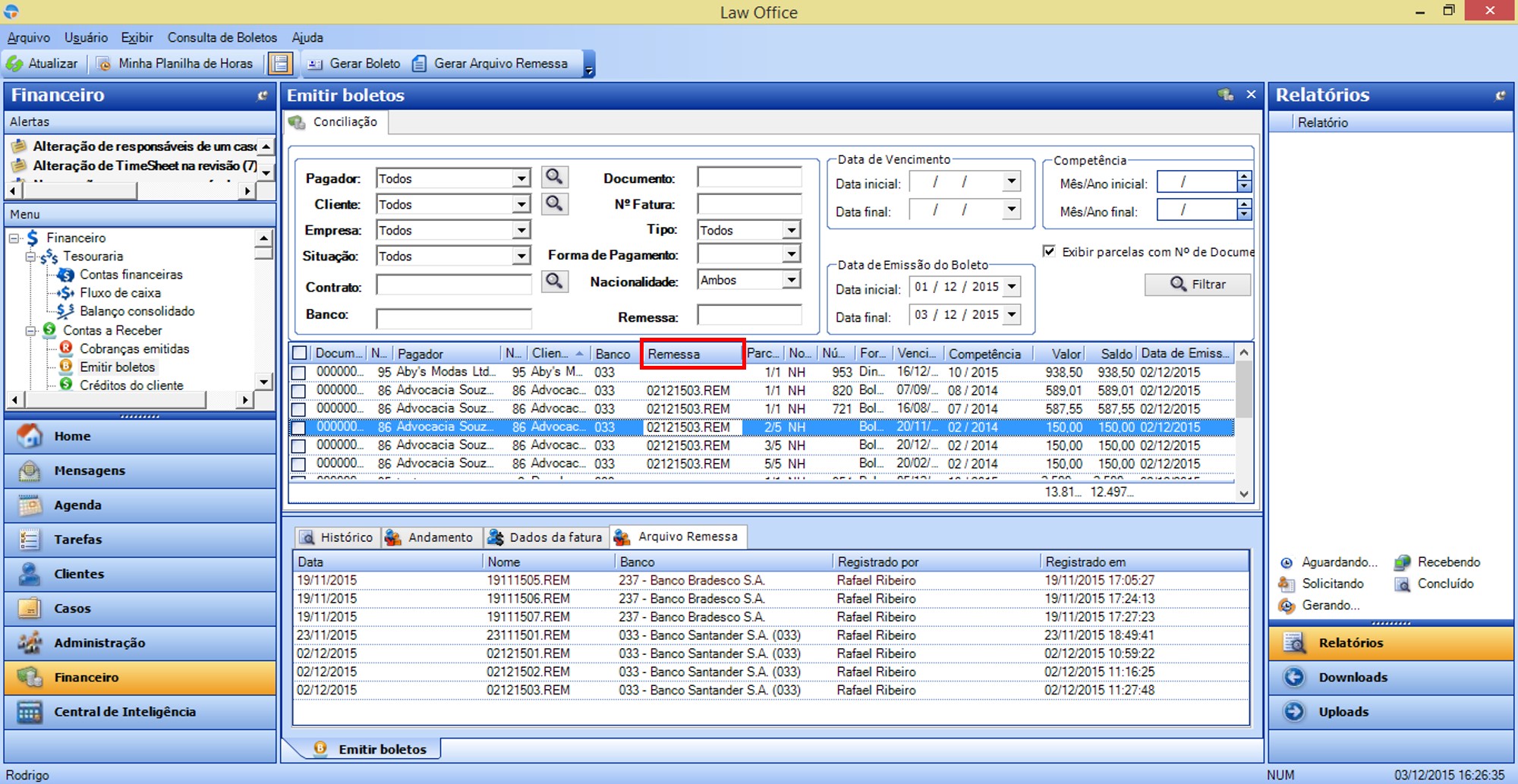
Também é possível obter esta informação ao selecionar a cobrança e clicar na aba “Arquivo Remessa”. Nesta aba é possível visualizar todos os arquivos remessa gerados que incluíam o boleto selecionado.
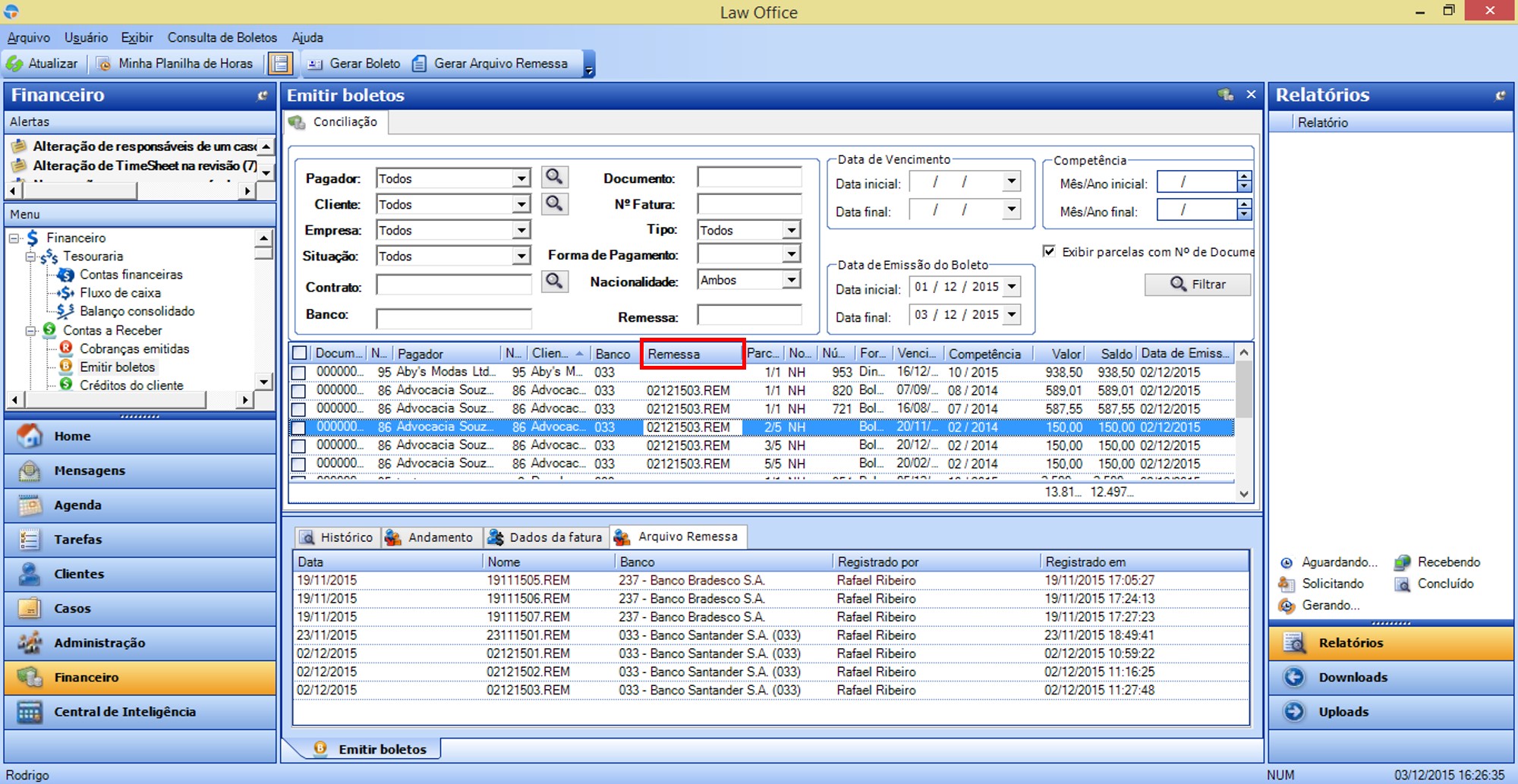
Com o arquivo gerado e salvo no computador, é preciso entrar no site do banco e importá-lo para o sistema bancário para efetuar o registro dos boletos emitidos.
Precisa de ajuda?
Para tirar dúvidas ou nos enviar sugestões e reclamações, por favor, entre em contato com nossa equipe de relacionamento e suporte ao cliente através dos dados abaixo:
+55 11 3709-2130

Comentários
0 comentário
Artigo fechado para comentários.